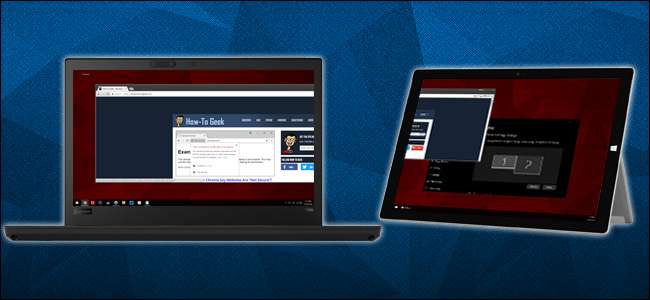
Anda menginginkan layar sekunder untuk meningkatkan produktivitas Anda di Windows 10, tetapi Anda tidak memiliki monitor lain. Jika Anda memiliki laptop atau tablet Windows terbaru, Anda dapat menggunakannya sebagai monitor nirkabel.
Yang Anda Butuhkan
Untuk memanfaatkan trik ini, Anda memerlukan dua mesin Windows 10 yang mendukung standar video streaming Miracast. Sebagian besar laptop dan tablet yang lebih baru memiliki ini di dalamnya, seperti halnya beberapa desktop. Namun, jika Anda telah membuat desktop sendiri, atau memiliki desktop yang tidak memiliki adaptor Wi-Fi, itu mungkin tidak mendukung Miracast. Untuk membuat ini berfungsi, Anda perlu menghubungkan kedua komputer di jaringan Wi-Fi lokal yang sama.

Jika Anda tidak yakin apakah laptop atau tablet Windows Anda mendukung Miracast atau tidak, klik tombol Start, ketik "Projecting" ke dalam kotak telusur, lalu klik hasil "Projecting to this PC". Jika menu setelan mengatakan "Perangkat ini tidak mendukung penerimaan Miracast", Anda tidak akan dapat menggunakannya sebagai monitor nirkabel.
Langkah Satu: Siapkan PC Penerima
Sebelum Anda menghubungkan kedua mesin Windows, Anda harus mengaktifkan koneksi. Pada PC yang ingin Anda gunakan sebagai monitor nirkabel (yang akan kami sebut "PC penerima" untuk panduan ini), klik tombol Start, ketik "Projecting to this PC" ke dalam kotak pencarian, lalu klik "Projecting ke PC ini ”.
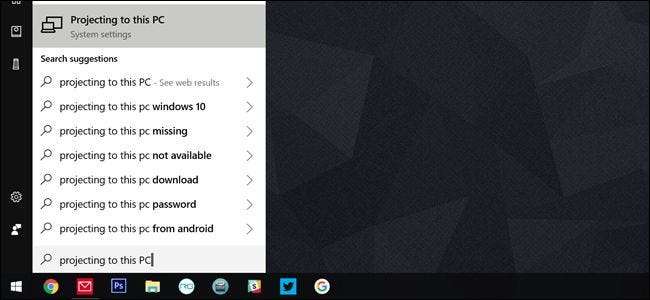
Ini membawa Anda ke jendela Pengaturan. Pada menu tarik-turun pertama, Anda perlu memilih "Tersedia di mana saja" atau "Tersedia di mana saja di jaringan aman". Opsi kedua berarti orang asing tidak akan dapat secara tidak sengaja memproyeksikan layar mereka ke layar Anda di jaringan Wi-Fi publik.
Pada menu drop-down kedua, Anda dapat mengontrol apakah Windows memberi tahu Anda setiap kali perangkat mencoba memproyeksikan ke PC ini, atau hanya saat pertama kali perangkat baru terhubung. Pilih "Hanya pertama kali" jika Anda akan sering menggunakan mesin ini sebagai monitor.
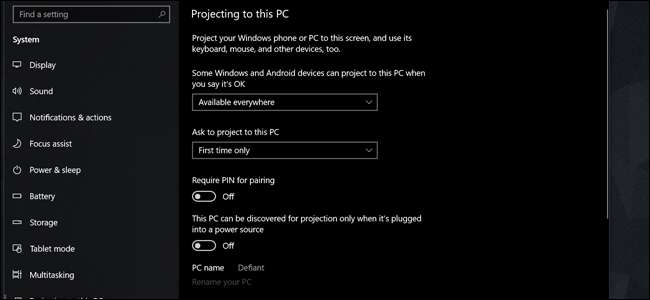
Aktifkan opsi "Minta PIN untuk penyandingan" jika Anda menggunakan mesin di tempat yang padat atau tidak aman. Dan opsi terakhir memungkinkan Anda mencegah proyeksi terjadi saat laptop tidak dicolokkan. Proyeksi monitor bisa sangat memakan baterai.
Catat Nama PC di bagian bawah layar. (Ini adalah “Defiant” pada tangkapan layar di atas.) Sekarang beralih ke PC utama — yang ingin Anda gunakan sebagai host untuk monitor nirkabel.
Langkah Kedua: Ciptakan Koneksi
Dengan PC penerima Anda siap, Anda sekarang dapat memproyeksikan layar Anda dari komputer utama.
Di keyboard Anda, tekan Windows + P untuk membuka menu Project. Pada layar sentuh, geser jari Anda dari kiri, lalu ketuk "" Proyek "di bagian bawah menu Pusat Tindakan.
Pada menu Proyek, klik atau ketuk tautan "Hubungkan ke layar nirkabel".
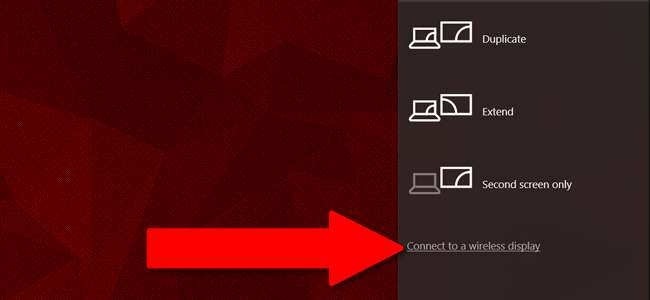
Setelah beberapa saat, mesin penerima yang Anda atur di Langkah Pertama akan muncul dalam daftar. Klik itu.
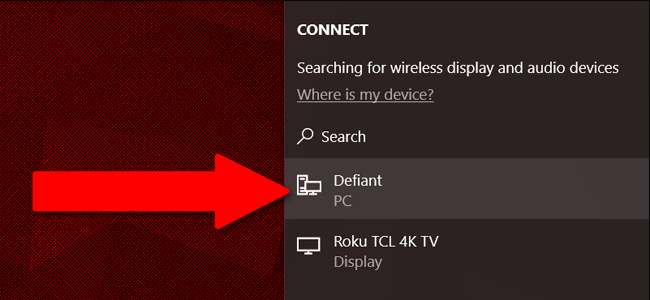
Mesin penerima akan menampilkan layar yang bertuliskan "[Host] akan terhubung." (Jika Anda telah menyiapkan PIN atau permintaan izin di Langkah Pertama, Anda perlu memverifikasi koneksi di sini.)
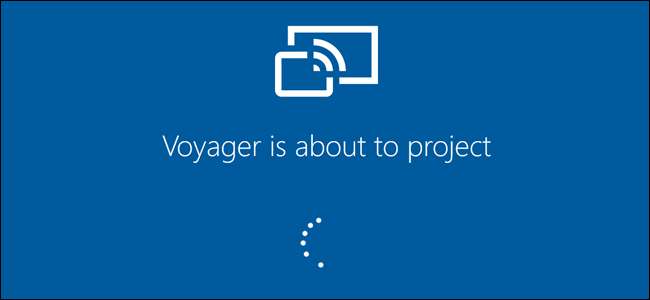
Secara default pada koneksi pertama, mesin kedua Anda hanya akan mencerminkan apa yang ada di layar PC utama Anda. Untuk menyesuaikan ini dan menggunakan PC sekunder sebagai monitor tambahan penuh, lanjutkan ke Langkah Tiga.
Langkah Tiga: Sesuaikan Monitor Anda
Klik tombol Start pada PC utama Anda, ketik "Change display settings" ke dalam kotak pencarian, dan kemudian pilih hasil "Change Display Settings".
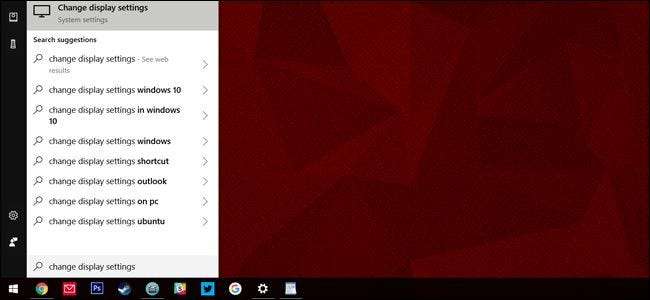
Pada menu ini Anda dapat memperlakukan PC receiver Anda seperti monitor standar. Untuk penggunaan layar yang ideal, buka menu drop-down "Multiple Displays", lalu pilih opsi "Perluas tampilan ini". Klik "Simpan perubahan" pada peringatan yang muncul.
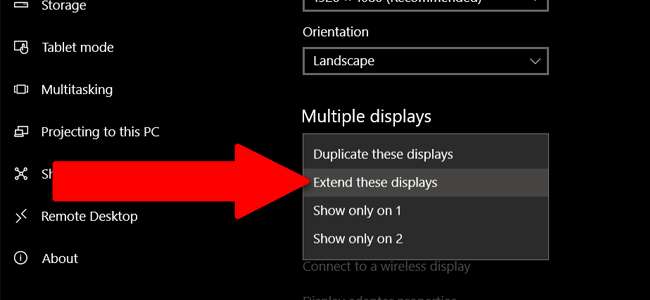
Sekarang ruang desktop Anda diperluas melintasi layar PC utama dan PC penerima Anda. Anda dapat menjalankan program di layar kedua dan layar utama secara bersamaan, atau memperluas satu jendela program di keduanya.

Secara default, layar PC penerima akan diposisikan di sebelah kanan PC utama. Jika ini tidak cocok dengan konfigurasi fisik layar Anda, Anda dapat mengeklik dan menyeret layar di sekitar bagian atas menu ini, lalu klik tombol "Terapkan".

Dan tentu saja, PC receiver Anda masih menjalankan Windows sendiri di bawah desktop yang diproyeksikan. Anda dapat menjangkaunya dengan menekan Alt + Tab atau menggeser jari Anda dari tepi kiri layar sentuh. Monitor yang diproyeksikan dari PC utama adalah jendela berlabel "Hubungkan".
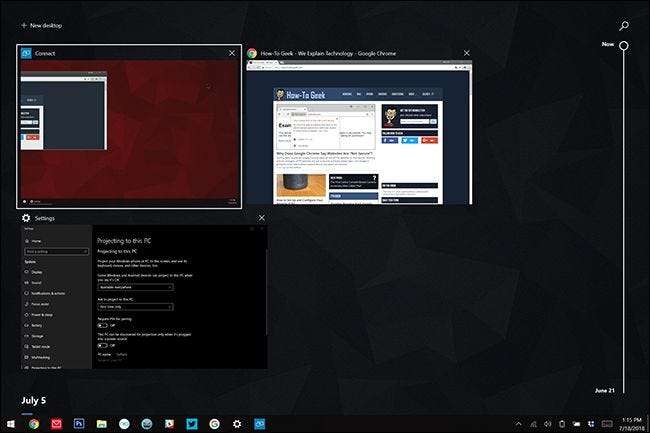
Anda tidak akan dapat menggunakan mouse, keyboard, atau layar sentuh pada PC penerima untuk mengontrol PC utama kecuali Anda membuka Pusat Tindakan (Windows + A atau geser jari Anda dari kanan) dan klik pemberitahuan "Izinkan Masukan" . Jika Anda melakukannya, Anda tidak akan dapat menjangkau Windows "di bawah" monitor yang diproyeksikan.
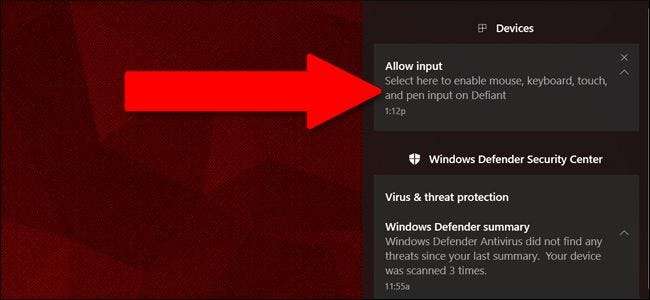
Untuk berhenti menggunakan PC penerima Anda sebagai monitor nirkabel, tekan Windows + P atau geser Pusat Tindakan terbuka dan ketuk "Proyek". Klik atau tap "Putuskan sambungan" di bagian atas menu. Monitor nirkabel Anda juga akan berhenti berfungsi jika PC penerima dimatikan.







